- Rejestrator ekranu
- Rejestrator wideo Mac
- Windows Video Recorder
- Mac Audio Recorder
- Rejestrator audio systemu Windows
- Rejestrator kamery internetowej
- Rejestrator gier
- Rejestrator spotkań
- Rejestrator połączeń Messenger
- Skype Recorder
- Rejestrator kursu
- Rejestrator prezentacji
- Chrome Recorder
- Rejestrator Firefox
- Zrzut ekranu w systemie Windows
- Zrzut ekranu na komputerze Mac
Napraw czarny ekran OBS i wiodącą alternatywę
 Dodane przez Lisa Ou / 11 stycznia 2023 16:00
Dodane przez Lisa Ou / 11 stycznia 2023 16:00Korzystanie z OBS podczas nagrywania rozgrywki jest bardzo satysfakcjonujące. Ponieważ zapewnia płynniejsze wrażenia. Ponadto, gdy rozpoczniesz transmisję na żywo, nie spowoduje to opóźnień w Twojej grze. Jednak inne osoby doświadczają czarnego ekranu OBS. W takim przypadku nie będą mogli korzystać z oprogramowania.
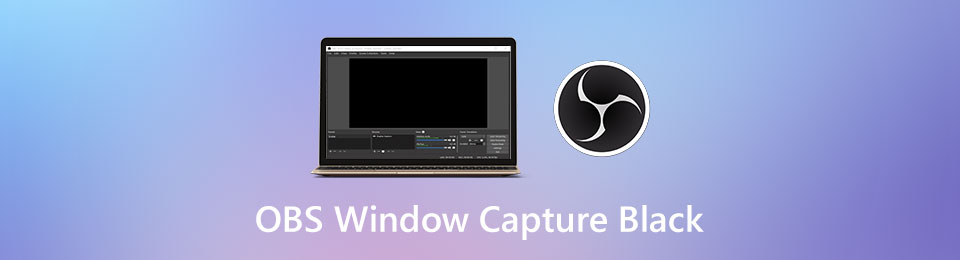
Pytanie brzmi: jaki jest powód nagłego czarnego ekranu w OBS? Dzięki temu artykułowi dowiesz się tego szybciej. Jeśli nagrywasz, to się dzieje, nie martw się. Na szczęście OBS ma wiodącą alternatywę dla rejestratorów ekranu. Aby poznać to doskonałe narzędzie, przejdź dalej.

Lista przewodników
Część 1. Dlaczego OBS to czarny ekran i poprawka
Podczas korzystania z OBS nie stresuj się, gdy zauważysz, że okno OBS Studio przechwytuje czerń. Czasami urządzenie, którego używasz, blokuje inne funkcje OBS. Z tego powodu wystarczy uruchomić go jako administrator, zamiast uruchamiać go tylko klikając. Innym powodem jest niezgodność między OBS a twoim komputerem. Wszystko, co musisz zrobić, to rozwiązać problem z trybem zgodności oprogramowania. Najlepiej byłoby, gdybyś był ostrożny w naprawianiu tego. Musisz upewnić się, że korzystasz z właściwego przewodnika rozwiązywania problemów. Nie martw się. Poniżej znajdują się najłatwiejsze sposoby naprawy czarnego ekranu przechwytywania ekranu OBS.
FoneLab Screen Recorder umożliwia przechwytywanie wideo, audio, samouczków online itp. W systemie Windows / Mac, a także można łatwo dostosować rozmiar, edytować wideo lub audio i więcej.
- Nagrywaj wideo, audio, kamerę internetową i rób zrzuty ekranu w systemie Windows / Mac.
- Wyświetl podgląd danych przed zapisaniem.
- Jest bezpieczny i łatwy w użyciu.
Metoda 1. Uruchom OBS jako administrator
Gdy uruchomisz oprogramowanie jako administrator, uzyska ono dostęp do wszystkiego na twoim komputerze lub systemie. Dlatego jest to najlepszy sposób na naprawienie przechwytywania czarnego ekranu OBS. Dowiedz się, jak wykonać tę technikę poniżej.
Krok 1Zamknij wszystko, co działa w tle. Najlepiej byłoby, gdybyś skupił się tylko na OBS, aby to działało. W głównym interfejsie urządzenia poszukaj paska wyszukiwania systemu Windows. Gdy go znajdziesz, wpisz OBS. Następnie narzędzie pojawi się na ekranie podczas pisania.
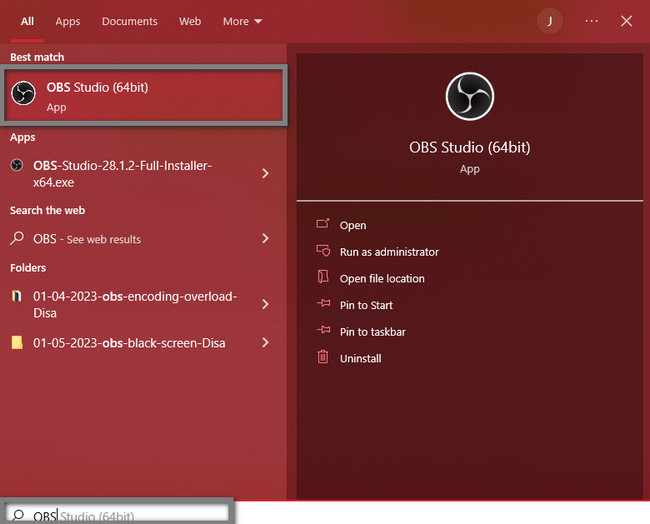
Krok 2Po prawej stronie paska wyszukiwania systemu Windows pojawi się podgląd narzędzia. Poniżej musisz wybrać Uruchom jako administrator aby uruchomić oprogramowanie. W takim przypadku urządzenie uruchomi OBS bez czarnego ekranu, ponieważ ma dostęp do systemu.
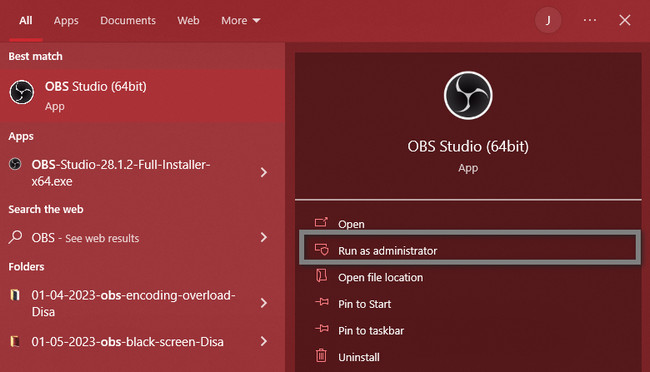
Jeśli powyższa metoda nie rozwiązuje problemu z czarnym ekranem OBS, istnieje inny sposób naprawienia czarnego ekranu OBS. Przystępować.
Metoda 2. Ustaw tryb zgodności
Jeśli OBS nie działa poprawnie na wersji twojego urządzenia, musisz wykonać tę procedurę rozwiązywania problemów. Nauczy Cię, jak naprawić czarny ekran nagrywania studia OBS.
Krok 1Na ekranie głównym komputera znajdź ikonę OBS. Najlepiej byłoby natychmiast kliknąć go prawym przyciskiem myszy, aby przyspieszyć proces. Z wyskakującego menu wybierz opcję Właściwości przycisk. W takim przypadku urządzenie wyświetli ustawienia dotyczące bezpieczeństwa, poprzednich wersji, zgodności i nie tylko.
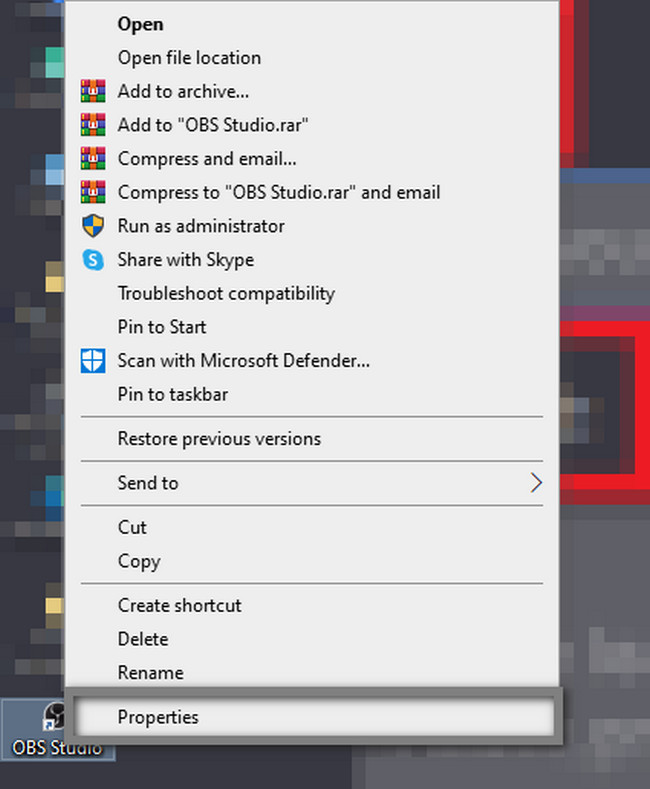
Krok 2Na górze Ustawień narzędzia będzie wiele sekcji i opcji. Wybierz Zgodny przycisk wśród nich wszystkich. Pod tym zlokalizuj Tryb zgodności i wybierz kompatybilny system OBS. Na koniec kliknij Aplikuj > OK przycisk.
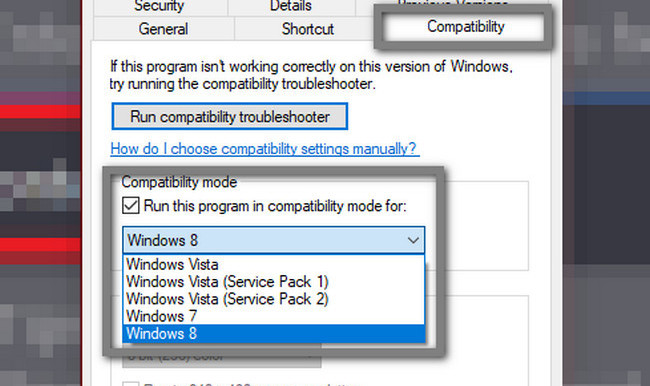
Teraz, gdy rozwiązałeś problem z przechwytywaniem czarnego ekranu przez studio OBS, nadszedł czas, aby poznać jego wiodącą alternatywę - FoneLab Screen Recorder. Pójść dalej.
Część 2. Wiodąca alternatywa OBS - Rejestrator ekranu FoneLab
OBS to dobre narzędzie do nagrywania ekranu. Jednak wadą korzystania z niego jest to, że nie można go zminimalizować podczas nagrywania. Dobrą rzeczą jest to, że to oprogramowanie ma najlepszą alternatywę, którą można zminimalizować, jeśli nagrywasz podczas gry. To jest FoneLab Screen Recorder. Zapewni cię, że nie przechwyci czarnego ekranu, takiego jak problem z czarnym ekranem OBS.
FoneLab Screen Recorder umożliwia przechwytywanie wideo, audio, samouczków online itp. W systemie Windows / Mac, a także można łatwo dostosować rozmiar, edytować wideo lub audio i więcej.
- Nagrywaj wideo, audio, kamerę internetową i rób zrzuty ekranu w systemie Windows / Mac.
- Wyświetl podgląd danych przed zapisaniem.
- Jest bezpieczny i łatwy w użyciu.
Co więcej, pozwoli ci dodać lektora do twojego filmu podczas nagrywania. Musisz tylko użyć odpowiednich funkcji tego narzędzia, aby osiągnąć najlepszy cel. Przeczytaj poniższe kroki, aby poznać i doświadczyć jego pięknych funkcji i narzędzi.
Krok 1Aby uzyskać najlepszą alternatywę OBS do nagrywania, kliknij Darmowe pobieranie przycisk. Jest dostępny zarówno na Maca, jak i Windowsa. W takim przypadku wystarczy wybrać preferowaną wersję. Następnie musisz poczekać na zakończenie procesu przed skonfigurowaniem oprogramowania na komputerze. Zainstalować > Premiera > run natychmiast.
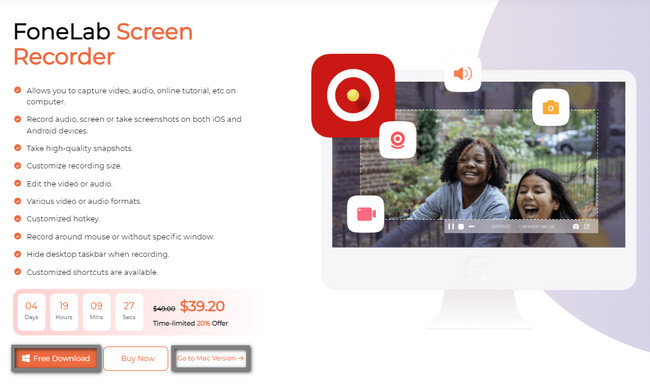
Krok 2W głównym interfejsie oprogramowania zobaczysz jego tryb nagrywania. Podczas nagrywania rozgrywki możesz korzystać z dowolnej funkcji tego narzędzia. Jednak wskazane jest stosowanie Rejestrator gier. Możesz także użyć Nagrywanie telefonu tryb, jeśli korzystasz z telefonów komórkowych. Będzie odzwierciedlać twój telefon na ekranie, a oprogramowanie pozwoli ci nagrać to za pomocą komputera. Poza tym możesz korzystać z unikalnych funkcji tego oprogramowania na dole, takich jak znak wodny narzędziem.
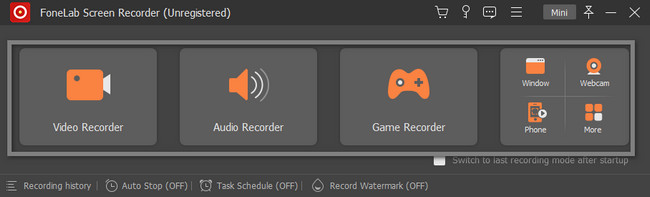
Krok 3Wewnątrz Game Recorder zobaczysz jego unikalne funkcje do nagrywania gry. Możesz użyć mikrofonu, dźwięku systemowego lub kamery internetowej. Wystarczy wybrać opcję Włącz przyciski. Przed przechwyceniem możesz ustawić rozdzielczość lub format swojego wideo na Sprzęt ikona narzędzia. Po lewej stronie interfejsu kliknij ikonę Wybierz grę przycisk. W takim przypadku oprogramowanie pozwoli ci wybrać grę, którą chcesz przechwycić.
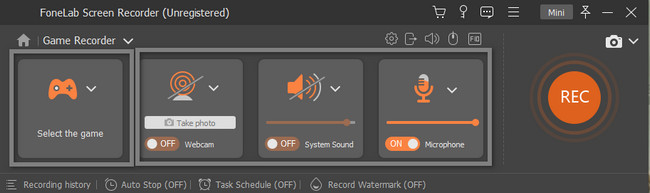
Krok 4Uruchom narzędzie, które chcesz nagrać. Następnie kliknij Mini przycisk u góry, aby zminimalizować oprogramowanie przed sesją. W takim przypadku nie zablokuje gry podczas gry. Oprogramowanie pozwoli ci użyć regulowanej ramki do śledzenia części ekranu, którą chcesz nagrać. Gdy będziesz gotowy do przechwycenia rozgrywki, kliknij REC przycisk. Będzie odliczać, zanim zacznie służyć jako preparat.

Krok 5Później oprogramowanie wyświetli wideo na ekranie. Możesz edytować wideo za pomocą narzędzi do edycji oprogramowania. Możesz dostosować głośność i przyciąć wideo. Ponadto możesz zrobić zrzut ekranu za pomocą Aparat fotograficzny Ikona. Znajduje się po prawej stronie ikony głośności. Gdy chcesz zapisać wideo, kliknij przycisk Gotowe Przycisk. Narzędzie natychmiast zapisze wideo w albumie urządzenia.
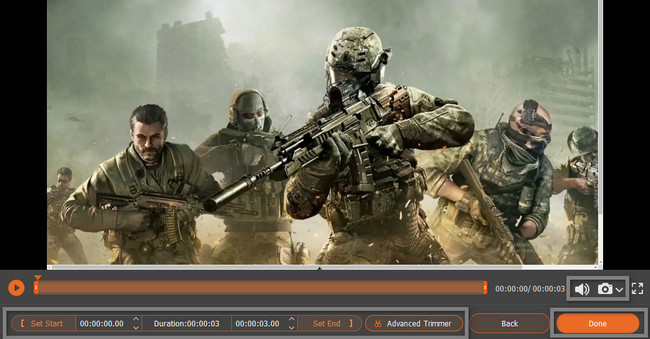
FoneLab Screen Recorder umożliwia przechwytywanie wideo, audio, samouczków online itp. W systemie Windows / Mac, a także można łatwo dostosować rozmiar, edytować wideo lub audio i więcej.
- Nagrywaj wideo, audio, kamerę internetową i rób zrzuty ekranu w systemie Windows / Mac.
- Wyświetl podgląd danych przed zapisaniem.
- Jest bezpieczny i łatwy w użyciu.
Część 3. Często zadawane pytania dotyczące czarnego ekranu OBS
1. Jak naprawić czarny ekran Paladyna w OBS?
Aby naprawić czarny ekran Paladyna w OBS, możesz użyć Panel kontrolny NVIDIA. Otwórz, wybierz Zarządzaj ustawieniami 3Di przejdź do zakładki Ustawienia programu. Wybierz program do dostosowania i wybierz procesor graficzny dla OBS. Później kliknij Aplikuj przycisk.
2. Jak naprawić OBS, który nie przechwytuje pełnego ekranu po czarnym ekranie?
Otwórz OBS na swoim komputerze. Spójrz na Ustawienia sekcję i kliknij ją. Następnie wybierz tzw Wideo > Rozdzielczość płótna > OK przyciski, aby zakończyć proces.
Wnioski
Istnieje wiele powodów, dla których OBS ma czarny ekran i powiązane rozwiązania. Jednak ten artykuł pomoże ci to naprawić. Oprócz tego wprowadzi tzw FoneLab Screen Recorder, wiodąca alternatywa. Aby skorzystać z tego oprogramowania, spróbuj użyć go podczas nagrywania rozgrywki podczas gry!
FoneLab Screen Recorder umożliwia przechwytywanie wideo, audio, samouczków online itp. W systemie Windows / Mac, a także można łatwo dostosować rozmiar, edytować wideo lub audio i więcej.
- Nagrywaj wideo, audio, kamerę internetową i rób zrzuty ekranu w systemie Windows / Mac.
- Wyświetl podgląd danych przed zapisaniem.
- Jest bezpieczny i łatwy w użyciu.
